1、打开AI软件,执行文件-新建命令,默认A4画板。

2、选择矩形工具绘制一矩形,并填充蓝白渐变。如图:

3、选择矩形工具绘制一正方形,填充为白色。
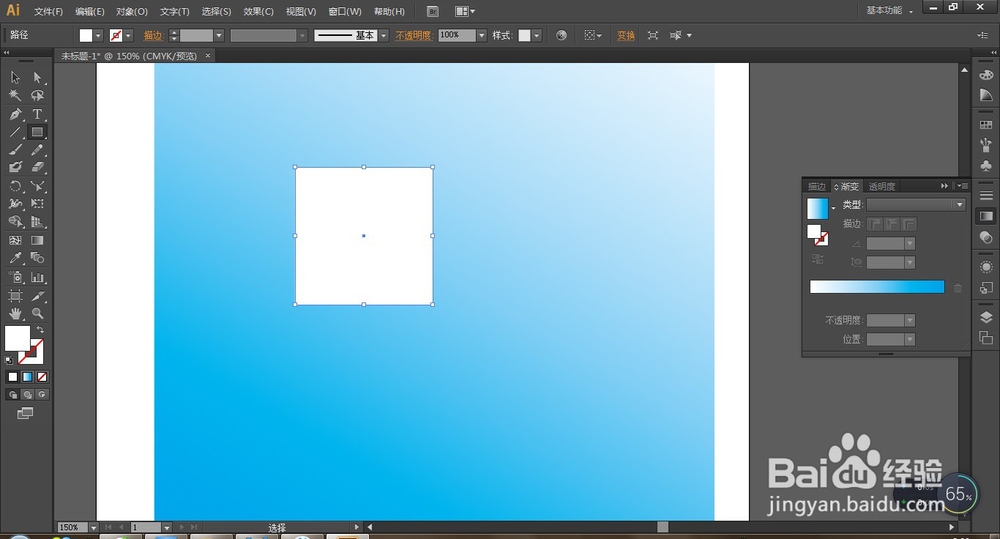
4、选择工钢笔工具在上下两边分别添加描点,并用直接选择工具向下移动相同距离。
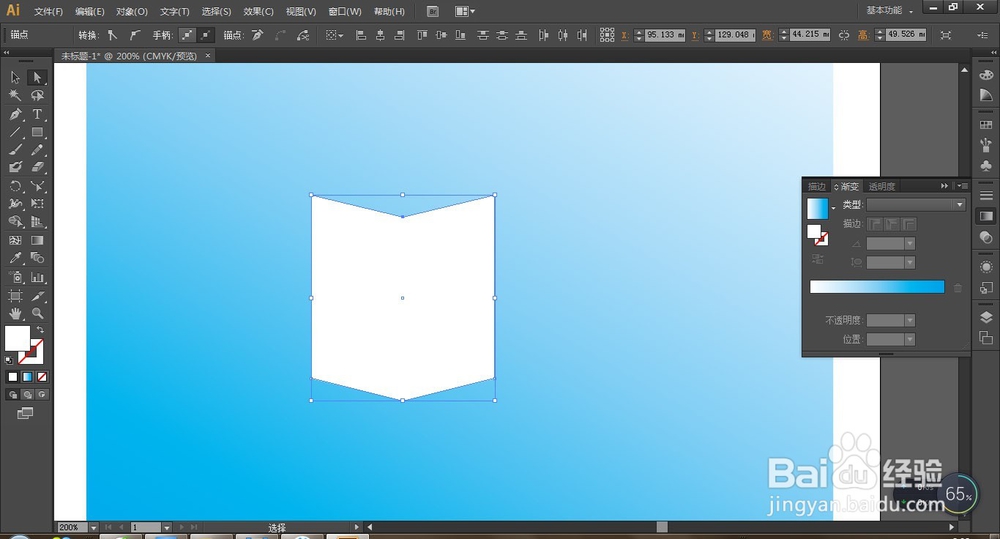
5、将两描点选中,单击将描点转换为平滑路径,并调整其弧形。

6、按住Alt键向右向下复制三个,如图组合。

7、选择右侧的两个图形,并选择镜向工具,选择水平镜向。

8、将镜向后的图形向上移动与左侧的对齐,将整体图形选中,并选择镜向工具,选择垂直。单击确定。最终效果如图:

时间:2024-10-13 17:51:16
1、打开AI软件,执行文件-新建命令,默认A4画板。

2、选择矩形工具绘制一矩形,并填充蓝白渐变。如图:

3、选择矩形工具绘制一正方形,填充为白色。
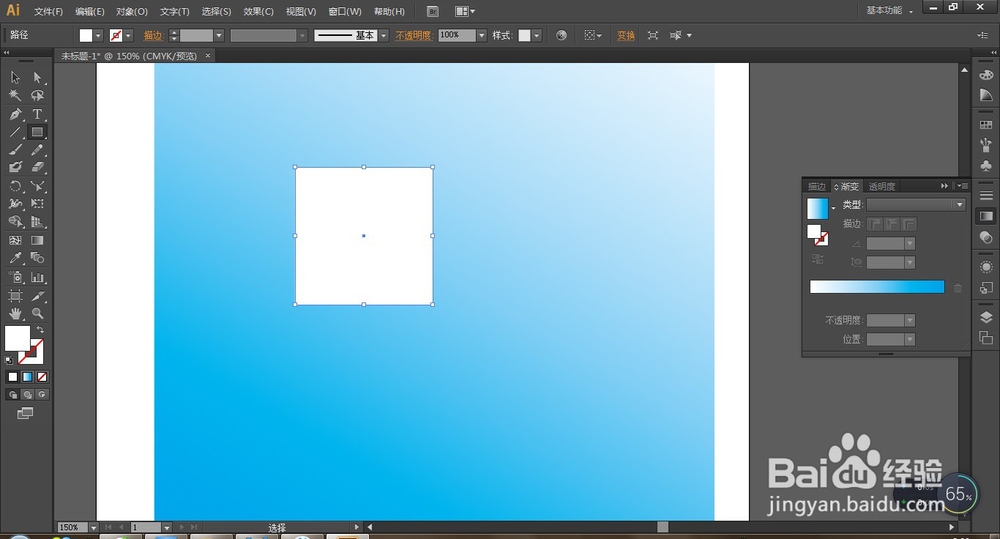
4、选择工钢笔工具在上下两边分别添加描点,并用直接选择工具向下移动相同距离。
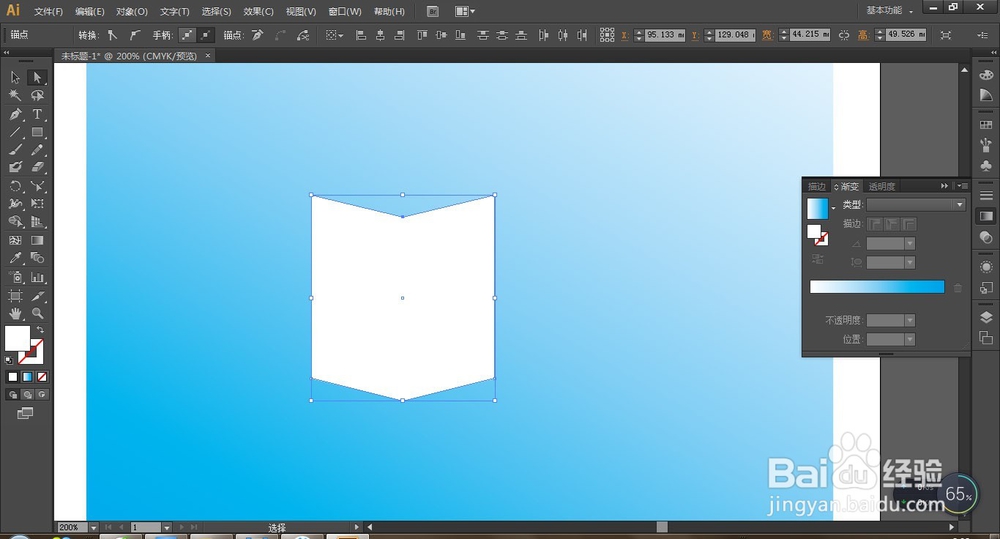
5、将两描点选中,单击将描点转换为平滑路径,并调整其弧形。

6、按住Alt键向右向下复制三个,如图组合。

7、选择右侧的两个图形,并选择镜向工具,选择水平镜向。

8、将镜向后的图形向上移动与左侧的对齐,将整体图形选中,并选择镜向工具,选择垂直。单击确定。最终效果如图:

